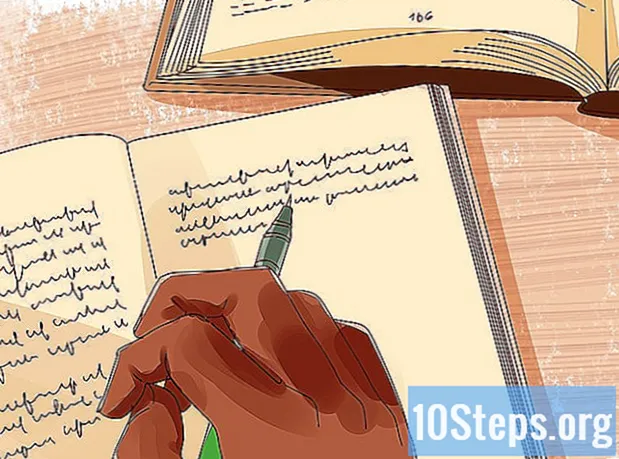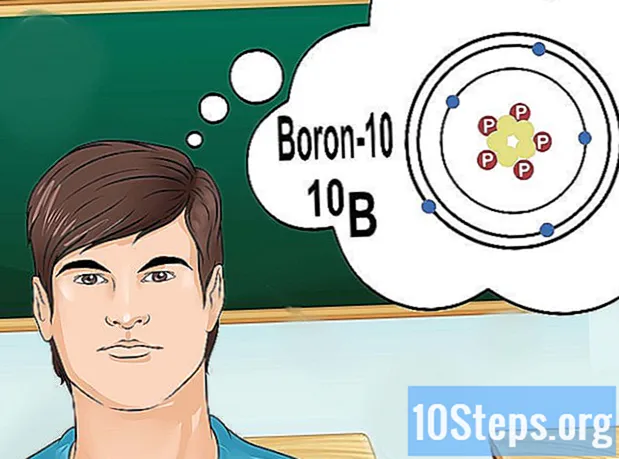सामग्री
- पायऱ्या
- भाग 1 Google नकाशे वर संपर्क जोडा
- भाग 2 Google नकाशे वर संपर्क दर्शवा
- भाग 3 Google नकाशे अॅप (अँडॉइड आणि iOS) वापरून संपर्क पहा
Google नकाशे आपल्याला नाव, फोन नंबर आणि ईमेल पत्त्याद्वारे संपर्क जोडण्याची परवानगी देतो. जेव्हा कोणी गूगल नकाशे शोध बारमध्ये आपल्या मित्राचे नाव टाइप करते तेव्हा त्याचा पत्ता Google नकाशे वर येईल. आपण हे Google संपर्कांद्वारे करू शकता.
पायऱ्या
भाग 1 Google नकाशे वर संपर्क जोडा
-
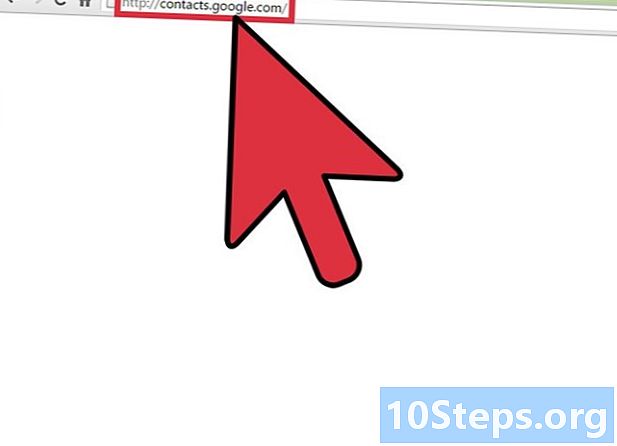
Google संपर्क वेबसाइटवर जा. खालील दुव्यावर जाण्यासाठी आपल्या ब्राउझरमधून नवीन टॅब किंवा नवीन विंडो उघडा: Google संपर्क. -

आपल्या Google खात्यासह Google संपर्कांमध्ये साइन इन करा. Google ने प्रत्येक Google उत्पादनासाठी एक खाते वापरणे शक्य केले आहे. प्रथम ई फील्डमध्ये आपला Google ईमेल पत्ता आणि दुसर्या फील्डमध्ये आपला संकेतशब्द प्रविष्ट करा. नंतर निळ्या "कनेक्ट" बटणावर क्लिक करा.- असे होईल की आपणास साइन इन करण्यास सांगितले जात नाही, विशेषत: आपण आधीपासून Gmail किंवा Google Chrome सारख्या Google उत्पादनाशी कनेक्ट असल्यास. या प्रकरणात, आपणास थेट Google संपर्कांवर पुनर्निर्देशित केले जाईल.
-

"संपर्क जोडा" बटणावर क्लिक करा. हे पृष्ठाच्या उजव्या बाजूला स्थित आहे आणि त्यामध्ये लाल रंगाच्या बटणाद्वारे (+) असलेले प्रतिनिधित्व केले आहे. विंडोच्या शीर्षस्थानी एक छोटी विंडो दिसेल जिथे आपल्याला नाव प्रविष्ट करण्यास सांगितले जाईल. -

आपण Google नकाशे मध्ये जोडू इच्छित व्यक्ती किंवा संस्थेचे नाव प्रविष्ट करा. हे समर्पित क्षेत्रात प्रविष्ट करा, त्यानंतर, निळ्या "तयार करा" बटणावर क्लिक करा. नंतर संपर्क संपादन पृष्ठ दिसेल. -
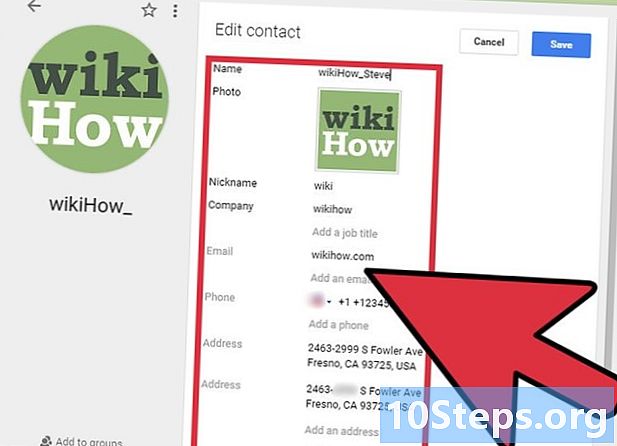
संपर्काचा पत्ता प्रविष्ट करा. संपर्क संपादन पृष्ठ अनेक पर्याय देते. आपण एक चित्र, टोपणनाव, एक ई-मेल पत्ता, फोन नंबर, एक पत्ता, वाढदिवस आणि एक चिठ्ठी जोडू शकता. आपण इच्छिता त्याप्रमाणे आपण प्रत्येक फील्ड भरू शकता, तथापि, आम्हाला Google नकाशे वर संपर्क जोडायचे असल्यास, सर्वात महत्वाचा भाग एक पत्ता जोडणे आहे.- "पत्ता जोडा" फील्डवर क्लिक करा, आपल्याला एक फील्ड दिसेल ज्यासाठी आपण त्या व्यक्तीचा किंवा संस्थेचा प्रत्यक्ष पत्ता प्रविष्ट करू शकाल, उदाहरणार्थ: नैरोबी, केनिया.
-

बदल जतन करण्यासाठी "जतन करा" क्लिक करा. त्यानंतर, आपणास संपर्काचे नाव आणि पत्ता दर्शविणारी एक विंडो दिसेल. Google संपर्क पृष्ठावर परत येण्यासाठी विंडो बंद करा.
भाग 2 Google नकाशे वर संपर्क दर्शवा
-

Google नकाशे वेबसाइटला भेट द्या. आपल्या ब्राउझरमध्ये एक नवीन टॅब उघडा नंतर Google नकाशे या दुव्याचे अनुसरण करा. आपल्याला एक Google नकाशे पृष्ठ दिसेल जेथे आपण आपल्या स्क्रीनवर एक संपूर्ण नकाशा पाहू शकता. -

आपण शोध बारमध्ये जतन केलेल्या संपर्काचे नाव प्रविष्ट करा. हे Google नकाशे मुख्यपृष्ठाच्या डावीकडे वर स्थित आहे. संपर्काचे नाव प्रविष्ट केल्यानंतर, आपल्या कीबोर्डवरील "एंटर" दाबा. Google नकाशे थोड्या वेळाने लोड करेल, आपला संपर्क नकाशावर ठेवेल आणि तो Google नकाशेमध्ये जोडला गेला आहे याची पुष्टी करेल. आपण जोडलेल्या संपर्कासारखे अन्य परिणाम देखील जोडले जातील. -

स्थिती पहा. स्थान चिन्हाद्वारे प्रतिनिधित्व केलेल्या नकाशावर त्याचे स्थान प्रदर्शित करण्यासाठी आपण जोडलेल्या संपर्कास शोधा आणि त्यावर क्लिक करा. Google नकाशे झूम इन करेल आणि नकाशावर आपण जोडलेल्या संपर्काचा पत्ता प्रदर्शित करेल. अचूक स्थान शोधण्यासाठी आपण झूम वाढवू शकता.- या स्थानासाठी मार्ग दृश्य उपलब्ध असल्यास आपण स्थान शोधण्यासाठी त्याचा लाभ घेऊ शकता. इच्छित स्थानावरील विंडोच्या खालच्या उजवीकडे असलेल्या Google पेगमॅनला (पिवळा माणूस) फक्त हस्तगत करा आणि हलवा. प्रदर्शन मार्ग दृश्य मोडवर स्विच करेल. विंडोच्या उजव्या बाजूला आपला माउस आणि झूम इन / आउट बटणे वापरा.
भाग 3 Google नकाशे अॅप (अँडॉइड आणि iOS) वापरून संपर्क पहा
-
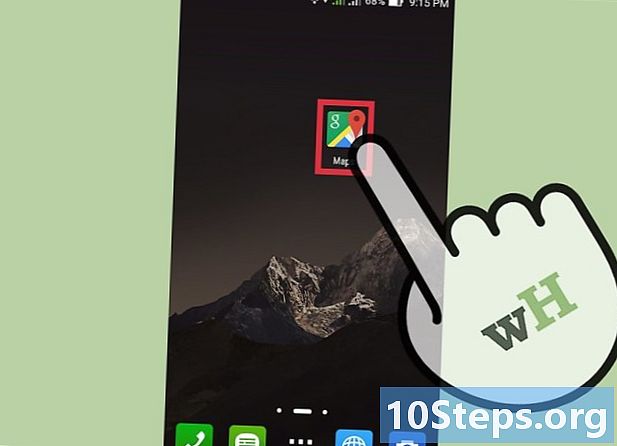
Google नकाशे लाँच करा. आपल्या फोनवरील अॅप्लिकेशन मेनूवर जा आणि Google नकाशे चिन्ह टॅप करा. अनुप्रयोग उघडल्यावर, आपल्याला स्वतःस नकाशा पृष्ठावर सापडेल.- आपल्याकडे आपल्या फोनवर अॅप नसल्यास आपण आपल्या डिव्हाइसवरील आपल्या ऑनलाइन स्टोअरमधून विनामूल्य डाउनलोड करू शकता.
-

शोध बारमध्ये आपण जोडलेल्या संपर्काचे नाव टाइप करा. हे आपल्या Google नकाशे पृष्ठाच्या शीर्षस्थानी आहे. प्रचार दरम्यान, आम्ही शोध परिणामांमध्ये संपर्क सूचित करू. -

नकाशावर व्यक्तीचा पत्ता पाहण्यासाठी निकाल टॅप करा. आपण ज्या व्यक्तीचा शोध घेत आहात त्याचा पत्ता परिणाम संपर्कांच्या सूचनांमध्ये दिसून येईल. पुढील सूचीमधून आपण शोधत असलेला संपर्क टॅप करा, Google नकाशे स्थान चिन्हाद्वारे सूचित केलेल्या ठिकाणी झूम वाढवेल.